
YOGA Tab 3 8"
Használati útmutató
Lenovo YT3-850F
Lenovo YT3-850L
Lenovo YT3-850M
• Jelen útmutatóban a * jelöléssel ellátott összes információ csak az LTE típusra
vonatkozik (Lenovo YT3-850L/Lenovo YT3-850M).

Alapismeretek
MEGJEGYZÉS: Mielőtt felhasználná ezt az információt és a támogatott terméket, olvassa el
a következőket:
Biztonság, jótállás és gyors használatba vételi útmutató
Jogi nyilatkozatok
„Fontos biztonsági és kezelési információk” a „Függelék” alatt.
A Biztonság, jótállás és gyors használatba vételi útmutató és a Jogi nyilatkozatok felkerültek
a webhelyre a http://support.lenovo.com cím alá.
Kezdőképernyő
A kezdőképernyő a készülék használatának kiinduló pontja. Az Ön kényelme érdekében a
kezdőképernyő n már alapértelmezésben számos hasznos alkalmazás és vezérlő található.
MEGJEGYZÉS: A készülék jellemzői és kezdő képernyő je a földrajzi helytől,
nyelvtől, szolgáltatótól és típustól függő en más és más lehet.
A kezdőképernyő t bármikor egyszerű en testreszabhatja.
Kezdőképernyő
Az első kezdő képernyő n Google kereső sáv és Digitális óra vezérlő található.
A többi képernyő néhány alkalmazást tartalmaz.
Előnézet képernyő
Érintse meg hosszabban a kezdőképernyő bármely részét, kivéve az ikonokat.
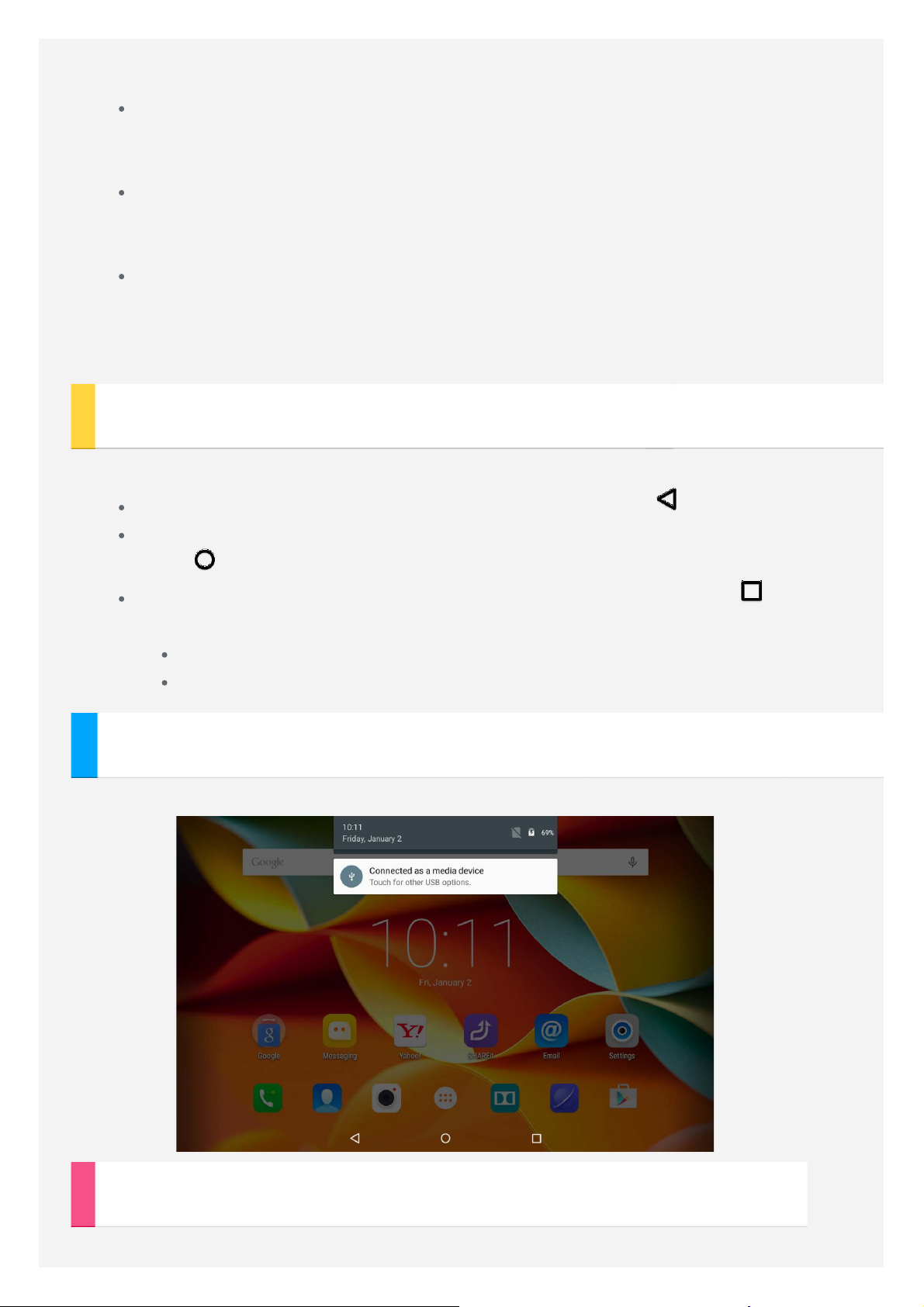
A képernyő alján vannak a HÁTTÉRKÉPEK, a VEZÉRLŐK, a BEÁLLTÁSOK és
az ALKALMAZÁSOK.
A háttérkép megváltoztatásához
Menjen a Beállítások > Eszköz > Kijelző > Háttérkép lehető ségekre, és válassza ki
azt a háttérképet, melyet használni szeretne.
Alkalmazás áthelyezése másik képernyőre
Érintse meg hosszabban az áthelyezni kívánt alkalmazást, húzza a képernyő bal vagy
jobb oldalára, majd engedje el ott, ahová helyezni szeretné.
Alkalmazás eltávolítása
1. Érintse meg és tartsa rajta az ujját az alkalmazáson, melyet el kíván távolítani
2. Húzza az alkalmazást a képernyő tetején lévő Eltávolítás ikonra, amíg az piros
színűvé nem válik.
Képernyőgombok
A kezdőképernyő alján három gomb található.
Vissza gomb: Az előző oldalra való visszatéréshez érintse meg a gombot.
Kezdőlap gomb: Az alapértelmezett kezdő képernyő re való visszatéréshez érintse
meg a
Legutóbbi gomb: A legutóbbi alkalmazások megtekintéséhez érintse meg a
gombot. Ezután az alábbi műveleteket végezheti el:
gombot.
A megnyitásához érintsen meg egy alkalmazást.
Érintsen meg hosszabban egy alkalmazást az alkalmazásadatok áttekintéséhez.
Értesítések
A rendszerértesítések és üzenetek megtekintéséhez húzza az ujját a képernyő tetejétől lefelé.
Kényszerített újraindítás
Tartsa lenyomva a főkapcsoló gombot, amíg a képernyő el nem sötétül.

Kamera
A Kamera alkalmazás megnyitásához lépjen a Kamera elemre.
Fényképek és videók készítése
A készülék beépített kamerájával fényképeket készíthet és videókat vehet fel.
Fénykép készítéséhez érintse meg a ikont.
Videó felvételéhez érintse meg a ikont.
Érintse meg a ikont a Felvétel mód kiválasztásához.
Érintse meg az a jelenet mód kiválasztásához, pl. Automatikus, HDR,
gyertyafény, naplemente, éjjel, strand és hó.
Érintse meg a a szűrő kiválasztásához, pl. Nincs, Mono, Szépia, Negatív,
Naposít, Poszterizál, Víz.
A többi kamerabeállítás konfigurálásához érintse meg a ikont.
Kézmozdulat felvétel
Kézmozdulatokat használhat arra, hogy fényképet készítsen.
1. Érintse meg a
az Engedélyezésre.
2. Egy kézmozdulat ikon jelenik meg a kamera előnézeti képernyő n.
ikont, válassza ki a Kézmozdulat felvétel lehetőséget, majd koppintson

MEGJEGYZÉS: A kézmozdulat felvételi funkció csak az elülső kamerán érhető el. Amikor
távolról készít fényképeket, használjon nagy, integető karmozdulatot, hogy a kamera
érzékelni tudja azt.
3. Mozgassa kezét kifelé, miközben a kamera felé néz.
4. Amikor az előnézeti képernyő n zöldre vált a kézmozdulat ikon, végezze el az első
mozdulatot.
5. A kamera megkezd egy 5 másodperces visszaszámlálást, majd automatikusan fényképez.
MEGJEGYZÉS: A kamera nem fogja tudni érzékelni kézmozdulatát akkor, ha keze attól
több, mint 5 m-re van.
Képernyőkép készítése
Tartsa nyomva egyszerre a Be/Ki gombot és a Hangerő le gombot.
Képek és videók megtekintése
A fényképek és videók tárolása a készülék belső tárolóján történik. Fényképeit és videóit az
alábbi módszerek segítségével tekintheti meg:
A Kamera alkalmazás használata során érintse meg a fénykép miniatűr képét.

Lépjen a Galéria elemre.
A képernyőképek tárolása a készülék belső tárolóján történik. A képernyőfelvételeket
megtekintheti a Galériában.

Hálózat
érintse meg a gombot, majd érintse meg a Mentés gombot.
Az internethez való kapcsolódás előtt vezeték nélküli hálózatot kell beállítani.
WLAN-hálózat beállítása
*Mobilhálózat beállítása
VPN-hálózat beállítása
A mobil hálózatot másokkal is megoszthatja.
*Hotspot beállítása
WLAN-hálózat beállítása
Lépjen a Beállítások & Vezeték nélküli és hálózatok > WLAN menüpontra.
Kapcsolja be a WLAN blokkolása funkciót, és koppintson a listán egy WLAN hotspotra,
hogy csatlakozhasson az internethez.
Ha elér egy biztonságos kapcsolatot, a csatlakozáshoz meg kell adnia a bejelentkezési nevét
és jelszavát.
MEGJEGYZÉS: Rendelkezésre kell állnia néhány olyan érvényes WLAN hotspotnak,
amelyekhez csatlakozhat.
*Mobilhálózat beállítása
Lépjen a Beállítások > Vezeték nélküli és hálózatok > Adathasználat menüpontra.
Kapcsolja be szolgáltatója szolgáltatását, majd az Mobil adat funkciót.
MEGJEGYZÉS: Adatszolgáltatással rendelkező, érvényes SIM-kártyára van szüksége. Ha
nem rendelkezik SIM-kártyával, forduljon a szolgáltatóhoz.
VPN-hálózat beállítása
A vállalati VPN-ek segítségével biztonságos módon küldhet privát információt nyilvános
hálózaton keresztül. Előfordulhat például, hogy a munkahelyi e-mailjei eléréséhez VPN-t
kell beállítania. A VPN-beállításokat kérje a hálózat adminisztrátorától. A VPN-beállításokat
a következőképpen adhatja meg:
Lépjen a Beállítások > Vezeték nélküli és hálózatok > Egyéb > VPN menüpontra.
A VPN-profil szerkesztéséhez, amely tartalmazza a kiszolgáló nevét, típusát és címét,

Koppintson a VPN-kiszolgáló nevére, adja meg a felhasználónevet és a jelszót, majd
koppintson a CSATLAKOZÁS gombra a VPN-hálózathoz való csatlakozáshoz.
Érintse meg hosszabban a VPN-kiszolgáló nevét a VPN szerkesztéséhez vagy
törléséhez.
*Hotspot beállítása
Az internetkapcsolatot a Személyes átjátszó segítségével oszthatja meg a számítógéppel
vagy más eszközzel.
Lépjen a Beállítások > Vezeték nélküli és hálózatok > Egyéb > Átjátszás és hordozható
átjátszó menüpontra, és tegye a következőket:
Kapcsolja be a Hordozható WLAN-átjátszó funkciót.
Az átjátszó konfigurálásához érintse meg a WLAN-átjátszó beállítása gombot.
De használhatja a Bluetooth-átjátszás és az USB-átjátszás funkciót is.
MEGJEGYZÉS: Adja meg barátainak a hálózat SSID-azonosítóját és a jelszót, hogy
megoszthassák Önnel a mobilhálózatát.
